シミュレーション中に工具を表示する
ブラウザで、シミュレートしたいセットアップまたは個々の操作を選択します。
ヒント: 操作を複数選択するには、Ctrlキーを押しながら選択します。[製造]作業スペースのツールバーで、[アクション] > [マシンを使用してシミュレート]
 または[アクション] > [シミュレート]
または[アクション] > [シミュレート]  をクリックします。
をクリックします。ダイアログが表示され、[シミュレーション]コンテキスト環境が開き、[製造]作業スペースのすべてのタブが置き換えられます。
工具が表示されていない場合は、[シミュレーション]コンテキスト環境のツールバーで、次をクリックします。
 [工具] > [ホルダー]: 工具の全体、つまり工具のホルダー、軸、刃を表示します。
[工具] > [ホルダー]: 工具の全体、つまり工具のホルダー、軸、刃を表示します。 [工具] > [軸]: 工具の軸と刃を表示します。
[工具] > [軸]: 工具の軸と刃を表示します。 [工具] > [刃]: 工具の刃のみを表示します。
[工具] > [刃]: 工具の刃のみを表示します。 [工具] > [工具を非表示]: 工具のホルダー、軸、刃を非表示にします。
[工具] > [工具を非表示]: 工具のホルダー、軸、刃を非表示にします。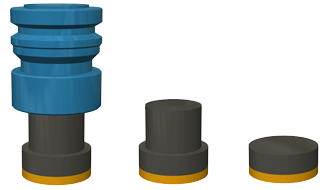
ホルダー(左)、軸(中央)、および刃(右)を選択した場合の例。[刃]を選択すると、刃の上部から首下までの工具のネックも表示されます。ネックはグレーで表示され、刃は黄色で表示されます。
注: 旋盤工具、切削工具、プローブなどの非ミル工具をシミュレーションする場合、[ホルダー]、[軸]、および[刃]オプションを使用して、非ミル工具の同等の部分を表示または非表示にします。
(オプション)ダイアログのオプションを使用して、工具の可視性をさらに制御します。
- 工具を透過表示するには、[透過]チェックボックスを選択します。
- 工具の先端を示す赤い点を表示するには、[プログラムされた点]チェックボックスをオンにします。
プレーヤのコントロールとタイムラインを使用して、シミュレーションをナビゲートします。
ツールバーとダイアログにある他のオプションを使用して、シミュレーション中のマシン、ツールパス、ストックの表示をコントロールし、シミュレーションの問題を確認して、NC コードを表示します。